Windows 7: Wyłącz weryfikację podpisu cyfrowego sterownika. Sposoby, instrukcje krok po kroku i zalecenia
Absolutnie cała najnowsza generacja systemów operacyjnych Windows bardzo mocno zaostrzyła wymagania dla zainstalowanego oprogramowania, nie tylko dla aplikacji, ale także dla menedżera. Dotyczy to w szczególności sterowników urządzeń "żelaznych" i wirtualnych. System stale sprawdza tzw. Podpis cyfrowy, który poświadcza wydawcy (programistę). Jak wyłączyć sterowniki weryfikacji podpisów cyfrowych w systemie Windows 7 lub systemach wyższej rangi, a następnie zostaną omówione. Najpierw jednak rozważmy, o co w tym wszystkim chodzi i do czego służy.
Co to jest podpis cyfrowy i dlaczego masz z tym problemy?
W rzeczywistości sam podpis cyfrowy jest niczym więcej niż rodzajem etykiety, której obecność wskazuje na legalność tego oprogramowania i jego pełne bezpieczeństwo. Ponadto taki podpis wskazuje, że to oprogramowanie zostało certyfikowane zgodnie z międzynarodowymi standardami i jest w pełni kompatybilne z obsługiwanymi systemami operacyjnymi, w których planowane jest zainstalowanie odpowiednich urządzeń sterujących komponentów systemu.
Jednak najbardziej podstawowy powód, dla którego konieczne jest wyłączenie weryfikacji podpisu cyfrowego kierowcy (system Windows 7 jest zainstalowany na komputerze lub nowszy system nie jest tak ważny) jest to, że główna baza sterowników systemowych nie zawsze zawiera programy sterujące dla niestandardowych urządzeń lub w przypadku sprzętu tych producentów, którzy nie są uwzględnieni na liście wsparcia, mimo że ich urządzenia nie działają gorzej. Ogólnie obraz jest bardzo smutny: system Windows nie widzi podpisu i klasyfikuje sterownik podczas próby zainstalowania go jako potencjalnie niebezpiecznego lub niechcianego oprogramowania. Tak, oczywiście, czasami wirusy mogą być zamaskowane jako takie sterowniki, ale jeśli użytkownik jest pewien, że sterownik jest bezpieczny (na przykład, pobierając go ze strony producenta sprzętu), należy wyłączyć sprawdzanie podpisu cyfrowego kierowcy (na przykład, weźmiemy w przypadku innych systemów proponowane rozwiązania są całkowicie identyczne). Ponadto proponuje się rozważenie kilku podstawowych technik przy użyciu narzędzi samego systemu operacyjnego lub przy użyciu programów innych producentów.
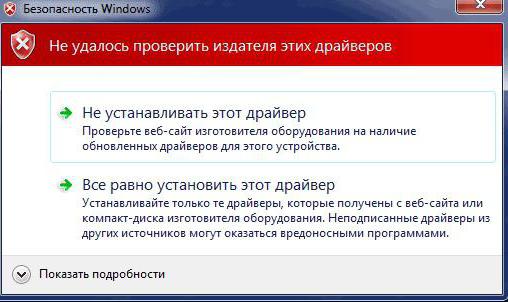
Zasadniczo takie kontrole można ominąć nawet na etapie instalacji sterownika. System operacyjny z reguły wysyła komunikat, że brakuje podpisu, a użytkownik musi zignorować ten komunikat i użyć ciągu "Zainstaluj mimo to". Oczywiście, Windows zacznie "pluć", wydając ostrzeżenia raz po raz. Ponownie, po prostu trzeba je zignorować, ale w końcu konieczne oprogramowanie zostanie zainstalowane (ale nie fakt, że urządzenie będzie działać poprawnie, ponieważ system, ze względu na swoje zakazy i ograniczenia, może trwale zablokować korzystanie z zainstalowanego sterownika). Jednak można walczyć z takimi uprzedzeniami Windowsa i jest to dość elementarne (ponieważ jest pełne narzędzi, które pozwalają wyłączyć te działania na kilka minut).
Jak wyłączyć sterowniki weryfikacji podpisów cyfrowych Windows 7: sposoby
Jeśli chodzi o podstawowe techniki stosowane do wykonywania tego typu działań, za najbardziej podstawowe i skuteczne uważa się następujące:
- wyłączenie skanowania po uruchomieniu systemu;
- zmień ustawienia polityki grupowej;
- edycja kluczy rejestru (prawie taka sama jak poprzednia pozycja, ale o wyższym priorytecie);
- użyj linii poleceń;
- zastąpienie podpisów za pomocą specjalnych narzędzi.
Jak wyłączyć sterowniki weryfikacji podpisów cyfrowych podczas startu systemu?
Zacznijmy od najprostszej metody. W systemie Windows 7 można wyłączyć weryfikację podpisu cyfrowego sterownika podczas rozruchu. Ale do tego trzeba będzie wywołać specjalne menu startowe, naciskając klawisz F8 na początku startu (tyle, ile trzeba wejść w tryb bezpiecznego startu lub przywrócić system).

Tutaj odpowiednia linia jest po prostu wybrana, po czym system zostaje uruchomiony ponownie w trybie normalnym. Następnie możesz zainstalować odpowiedni sterownik, korzystając z instalatora lub sekcji Menedżera urządzeń, lub zautomatyzowanych programów do instalowania aktualizacji sterowników.
Korzystanie z sekcji zarządzania zasadami grupy
Nie mniej skuteczna jest metoda, która pozwala wyłączyć weryfikację podpisu cyfrowego sterowników w Windows 8.1 i Windows 10 (lub w siódmej wersji) w Ustawieniach zasad grupy i edytorze uprawnień. Natychmiast należy powiedzieć, że wszystkie opisane poniżej czynności najlepiej wykonać na koncie administratora, aby połączenie z niektórymi sekcjami nie było blokowane.
Sam edytor wywoływany jest z konsoli Uruchom, wprowadzając linię gpedit.msc. Możesz wyłączyć weryfikację podpisu cyfrowego kierowcy za pomocą zasad grupy i korzystając z poniższych sekcji poprzez konfigurację użytkownika z dalszymi wyborami szablonów administracyjnych, a następnie poprzez sekcję systemu i instalację sterownika.
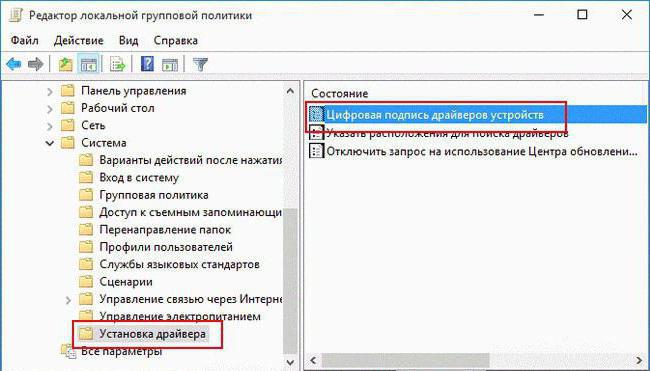
W ostatniej sekcji po prawej stronie okna edytora znajduje się parametr, czyli linia podpisu, na którą należy dwukrotnie kliknąć lub wywołać okno edycji za pomocą menu prawego przycisku myszy.
Aby zainstalować żądaną konfigurację, istnieją dwa sposoby:
- całkowite wyłączenie usługi (aktywacja napisu "Wyłączony");
- Tryb włączony z ustawianiem parametru ignore, jeśli system wykryje niepodpisany sterownik.
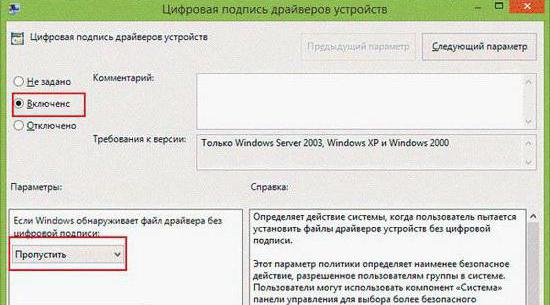
Oba rozwiązania są absolutnie ekwiwalentne, chociaż najlepiej jest skorzystać z pierwszej opcji, ponieważ przy korzystaniu z drugiego rozwiązania, w przypadku niektórych typów programów, nadal może być wydawane odpowiednie powiadomienie, co może, delikatnie mówiąc, być denerwujące. Pozostaje tylko zapisać wprowadzone zmiany i przeprowadzić pełny restart.
Manipulacja rejestrami
Podobnie jak w przypadku powyższych działań w systemie Windows 7, można wyłączyć weryfikację podpisów cyfrowych sterowników edytor rejestru. Zasadniczo jest to rodzaj powielania ustawień parametrów w zasadach grupowych, ale zmiana kluczy rejestru ma wyższy priorytet. Innymi słowy, jeśli zmienisz ustawienia w zasadach grupowych, możesz je zmienić w rejestrze. Ale kiedy ustawienia zostały skonfigurowane w rejestrze, nie będzie można ich zmienić w zasadach grupowych.
Najpierw wywoływany jest edytor w imieniu administratora (regedit w konsoli "Uruchom"), a następnie w gałęzi HKLM, poprzez katalogi OPROGRAMOWANIA i zasady, przechodzimy przez drzewo partycji do katalogu Podpisywanie sterowników. Po prawej stronie musisz edytować klucz BehaviorOnFailedVerify, przypisując mu wartość 0. Jeśli nie ma takiego wpisu, musisz samodzielnie utworzyć klucz DWORD.
Nie ma potrzeby zapisywania zmian (dzieje się to automatycznie). Po wyjściu z edytora, tak jak we wszystkich pozostałych przypadkach, następuje ponowne uruchomienie.
Wyłączanie usługi z wiersza poleceń: metoda pierwsza
W systemie Windows 7 można wyłączyć weryfikację podpisów cyfrowych sterowników za pomocą konsoli poleceń z uprawnieniami administratora. Aby to zrobić, zastosuj dwie podstawowe metody.
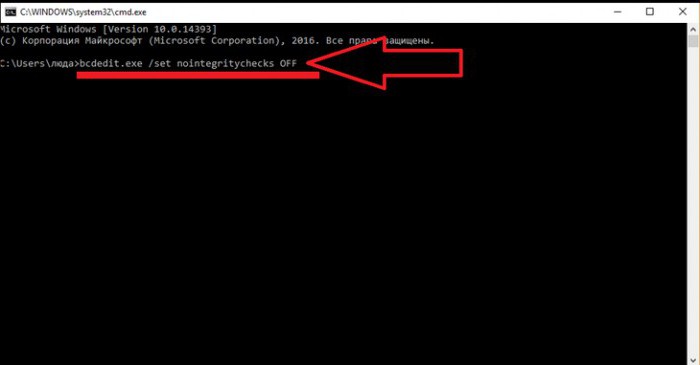
Pierwszą opcją jest zarejestrowanie w konsoli powyższej kombinacji, oczekiwanie na komunikat o pomyślnym zakończeniu operacji, wyjście z konsoli i ponowne uruchomienie.
Używanie powłoki: metoda druga
Druga technika jest prawie taka sama jak pierwsza, tylko kombinacje przedstawione na poniższym obrazie pasują do linii poleceń.

Następnie, jak zwykle, powinien się uruchomić ponownie. Metoda może wydawać się nieco niewygodna ze względu na wkład nie jednego, ale dwóch zespołów, jednak takiej decyzji nie można zignorować, ponieważ w tym przypadku rozważane są wszystkie dostępne opcje działania.
Korzystanie z narzędzi firm trzecich
Wreszcie, w Windows 7, możesz spróbować wyłączyć cyfrowy podpis kierowców za pomocą różnych typów programów, które pozwalają ci wyłączyć funkcje systemowe systemu operacyjnego lub po prostu zamienić podpisy na prawdziwe.
Programy o wspólnej nazwie Windows Manager, wydane dla wersji od siódmej do dziesiątej włącznie, są odpowiednie jako najprostsze narzędzia. Jeśli chodzi o podstawienie, możesz użyć innych aplikacji. Problem polega jednak na tym, że sterownik można zainstalować, ale po usunięciu samego narzędzia automatycznie "wyleci". Więc nie powinieneś polegać na takich programach aplikacyjnych. "Odejście" kierowcy w takiej sytuacji może nawet doprowadzić do tego, że system nie tylko zawiesi się, czy da wiadomość o powstałych problemach. Ale nawet pojawienie się BSoD nie jest wykluczone, w wyniku czego problemy będą musiały zostać rozwiązane na innym poziomie. Rozwiązania tutaj są dość proste, ale, jak mówią, lepiej nie ryzykować.
Akcje z "Windows Defender" dla dziesiątej modyfikacji
W Windows 10 jednym z powyższych działań jest całkowite wyłączenie usługi Windows Defender, jeśli jest ona aktywna. Należy pamiętać, że takie działania nie są wymagane, jeśli w systemie jest inny pakiet antywirusowy (w tym przypadku "Defender" jest automatycznie blokowany).
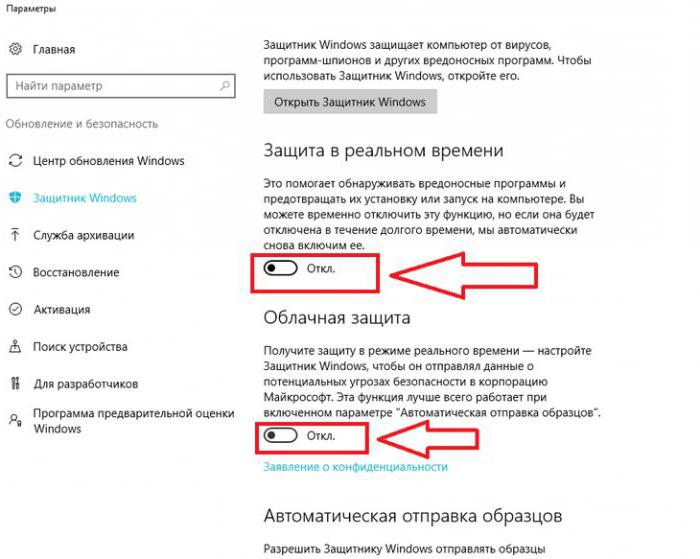
Wyłączenie "natywnego" komponentu odbywa się poprzez menu opcji z wyborem sekcji systemu, gdzie dla opcji Windows Defender ochrona chmury i ochrona w czasie rzeczywistym są wyłączone.
Kilka ostatecznych rekomendacji
Tutaj w rzeczywistości wszystkie podstawowe rozwiązania, które są całkowicie równoważne sobie, chyba że weźmiemy pod uwagę działania mające na celu wyłączenie zestawu narzędzi Defendera w systemie Windows 10. Jednak, jak już wspomniano, przy aktywnym stanie zainstalowanego programu antywirusowego takie działania nie są wymagane.
Tak, i jeszcze jedno. Jeśli z jakiegoś powodu wszystkie opisane działania nie przynoszą poprawnych rezultatów lub ich realizacja jest niemożliwa z powodu zbyt silnych ograniczeń od tak zwanego superadminatora, spróbuj obniżyć poziom kontroli rachunkowości UKA (możesz uzyskać dostęp do tej sekcji poprzez wbijanie wymaganego skrótu szukaj) lub spróbuj zrobić to wszystko, pobierając plik w trybie awaryjnym. W niektórych przypadkach takie podejście może być jedynym właściwym rozwiązaniem. Jednak w większości przypadków, nawet przy zainstalowanych domyślnych opcjach, takie działania nie są wymagane (są potrzebne tylko wtedy, gdy ustawienia zabezpieczeń zmieniły się radykalnie).
Na koniec warto jednak przypomnieć wszystkim użytkownikom bez wyjątku, że zaleca się angażowanie w wyłączanie sprawdzania tylko wtedy, gdy wiadomo, że oprogramowanie jest ładowane z zasobu, który jest godny zaufania i nie zawiera jawnych lub niejawnych zagrożeń dla wydajności systemu operacyjnego (na przykład podczas pobierania z strona producenta urządzenia lub programisty sterowników).
W ostateczności, aby zapewnić bezpieczeństwo po pobraniu, pliki powinny być sprawdzane pod kątem obecności wirusów przy użyciu dowolnego dostępnego skanera (najlepiej typu przenośnego, który nie zależy od ustalonej regularnej ochrony). Narzędzia takie jak KVRT lub Dr.Web CureIt !, które mogą wykrywać prawie wszystkie znane zagrożenia i złośliwe kody bez konieczności instalacji na dysku twardym, co może powodować konflikty z regularnym programem antywirusowym na poziomie programu, są idealne do tych celów.